Не включается ноутбук Samsung — что делать?
Существует множество причин, из-за которых любой ноутбук Samsung может перестать функционировать. Все они могут быть разделены на две большие категории — программные и аппаратные. Рассмотрим наиболее распространенные причины неисправностей ноутбуков Samsung и приведем инструкции по их самостоятельному устранению.
Стартовая диагностика
Прежде чем приступать к дальнейшим действиям, нужно обратить внимание на реакцию ноутбука при нажатии на его кнопку питания. Здесь может наблюдаться одна из следующих картин:
- Полное отсутствие признаков жизни компьютера, т.е. даже не слышны звуки вращения вентиляторов или работы жесткого диска.
- Слышны звуки работы вентиляторов охлаждения, но экран не включается.
- Работают вентиляторы и видно блеклое свечение экрана (хорошо заметно в темном помещении).
- Компьютер включается, а затем самопроизвольно отключается.
- При включении компьютер издает несколько громкий звуковых сигналов, после чего он зависает или выключается.
Некоторые из вышеописанных проблем могут быть решены без необходимости разборки ноутбука, другие потребуют частичную его разборку, третьи — полную разборку.
Проблема в питании ноутбука Samsung
Отсутствие реакции ноутбука при нажатии на кнопку питания обычно связано с неисправностями системы электропитания. Состоит она из трех основных узлов — блока питания, аккумулятора и контроллера (распределителя) питания на материнской плате. Устранить неисправность последнего из перечисленных компонентов в домашних условиях невозможно. Можно лишь проверить работоспособность аккумулятора и блока питания.
Для проверки аккумулятора следуйте инструкции:
- Извлеките батарею из корпуса, отключите от компьютера шнур питания.
- Подождите около 10 секунд и подключите штекер питания к ноутбуку.
- Включите компьютер.
- Если ноутбук включится, проблема обнаружена — аккумулятор неисправен и его следует заменить.
- Однако нередки ситуации, когда извлечение и обратная установка батареи помогает решить проблему. Такие неполадки могут быть связаны с незначительным сбоем контроллера питания материнской платы.
Для проверки блока питания:
- Извлеките аккумулятор из ноутбука и отключите от него штекер питания.
- Подождите 10 секунд и установите батарею на свое место.
- Включите ноутбук.
- Если компьютер включится, возможно, потребуется заменить блок питания.
- Также проблема может быть вызвана физическими повреждениями кабеля или штекера питания. Возможны ситуации с механическими повреждениями гнезда ноутбука, куда подключается штекер блока питания.
Также работу блока питания можно проверить путем измерения выходного напряжения при использовании вольтметра. Если напряжение не соответствует тому значению, что указано на его корпусе — БП неисправен.
Неисправность одного из электронных компонентов
Конструкция большинства современных моделей ноутбуков Samsung позволяет без особых трудностей добраться до таких электронных компонентов компьютера, как оперативная память (ОЗУ), жесткий диск, беспроводная сетевая карта (Wi-Fi) и дисковод. Для этого в нижней части корпуса ноутбука нужно найти отсек (крышку), удерживаемый на винтах. Например, так выглядит крышка, прикрывающая отсек с оперативной памятью (ноутбук Samsung модели NP540U4E):
Как можно заметить, крышка удерживается лишь на одном винте. Открутив винт и сняв крышку, можно попасть в отсек для установки планок ОЗУ:
В данном случае в ноутбуке установлена всего одна планка оперативной памяти. Если под рукой имеется запасная карта ОЗУ, можно попробовать воспользоваться ею. Если компьютер включится, проблема обнаружена — оперативная память вышла из строя, ее следует заменить.
То же самое можно проделать и с остальными съемными электронными устройствами — жестким диском, Wi-Fi-модулем и оптическим приводом. При извлечении винчестера ноутбук должен, как минимум, загружаться до начального этапа загрузки, т.е. экран включится, и на нем отобразится сообщение об отсутствии жесткого диска. Без Wi-Fi-модуля и/или оптического привода компьютер и вовсе должен будет загрузиться до конца.
При включении ноутбука Samsung слышны звуковые сигналы
В конструкции всех существующих материнских плат присутствует специальный микрочип, на который записана микропрограмма BIOS или UEFI (более современный аналог BIOS). При включении компьютера первым делом выполняется код этой микропрограммы, в задачу которого входит инициализация всех электронных модулей компьютера и последовательное их включение. Если с одним из важных компонентов ПК случается сбой, BIOS извещает об этом пользователя, издавая несколько звуковых сигналов в определенной последовательности.
Установка причины неисправности по звуковым сигналам
Для определения неисправности по звуковому сигналу нужно точно знать, какая именно сборка (версия, модель) микросхемы BIOS используется на материнской плате имеющегося ноутбука. Уточнить эту информацию можно на официальном сайте производителя Samsung либо в технической документации к компьютеру. Приведем пример.
Самая распространенная модель микросхемы — AMI BIOS. Вот несколько расшифровок звуковых сигналов, издаваемых компьютером с BIOS данной версии:
- 2 или 3 сигнала — ошибка оперативной памяти;
- 5 сигналов — неисправность центрального процессора;
- 7 сигналов — общая ошибка материнской платы;
- 8 сигналов — неисправности оперативной памяти видеокарты;
- 9 или 10 сигналов — программная ошибка микрочипа BIOS или его динамической памяти (BIOS) и т.д.
Возможный вариант решения проблем
Однако появление сигналов далеко не всегда связано с неисправностями электронных устройств ПК. Сбой может давать и сама программа BIOS. В таких случаях можно попробовать произвести сброс ее настроек. Т.к. в нашем случае ноутбук не загружается вообще, обнулить параметры BIOS можно только аппаратным способом:
- В одном из отсеков в нижней части корпуса ноутбука должна присутствовать кнопка или пара металлических контактов — их нужно найти. Обычно они подписаны, как Clear CMOS, CRTC, Clear RTC, CCMOS и т.д. Также рядом с кнопкой/контактами может присутствовать круглая батарейка.
- Для сброса настроек достаточно нажать на кнопку и удерживать 5-10 секунд либо замкнуть металлические контакты между собой, также удерживая их в замкнутом состоянии несколько секунд.
- Еще один способ — извлечение батарейки на несколько секунд. При этом ноутбук должен быть обесточен (просто отключите шнур питания и извлеките аккумулятор).
- Если проблема заключалась в программном сбое BIOS, ноутбук сразу же заработает.
Не на всех моделях ноутбуков Samsung кнопка или контакты сброса BIOS расположены под съемными крышками в задней части корпуса. В этом случае компьютер придется разобрать.
Если ничего не помогает
Если манипуляции с заменой или, как минимум, отключением и обратной установкой съемных электронных компонентов ни к чему не привело, потребуется полная разборка ноутбука. Но и это еще не означает, что из строя вышел какой-либо важный электронный модуль компьютера. Возможно, неполадки связаны с банальным загрязнением внутренней электроники ноутбука. Простая профилактика компьютера нередко помогает избавиться от ряда проблем.
Если у вас есть набор отверток и хотя бы небольшой опыт в разборке электротехники, профилактику можно произвести и в домашних условиях. Также потребуется приобрести машинное масло и термопасту. В ходе выполнения профилактики:
- Очистите все загрязнения на поверхности материнской платы, в особенности — у вентиляционных отверстий корпуса ноутбука.
- Проверьте вращение вентиляторов охлаждения. Если они вращаются с трудом, их следует смазать машинным маслом, для чего может потребоваться разборка устройства.
- Найдите на материнской плате центральный процессор и процессор видеоадаптера — над ними должен быть установлен радиатор охлаждения (нередко один радиатор служит для охлаждения обоих процессоров). Снимите радиатор, удалите высохшую термопасту с их поверхности, а затем нанесите тонкий слой свежей пасты.
Ввиду того, что ноутбуки имеют сложную конструкцию и большое количество соединительных шлейфов, довольно просто запутаться с их обратным подключением к материнской плате. Поэтому перед откручиванием очередного болта, отключения шлейфа или извлечения какого-либо компонента рекомендуется делать фотографию.
Ноутбук самсунг не включается. Почему не запускается ноутбук, что делать? Список возможных неисправностей
Сегодня мы рассмотрим интересный случай с ноутбуком Samsung NP 300 при переустановке Windows с флэшки.
Включаем ноутбук и заходим в BIOS, нажимая клавишу F2. В меню мы проверяем, чтобы все параметры были установлены верно.
Во вкладке «Advanced», для пункта «USB S3 Wake-up» установлен параметр «Disabled».
Во вкладке «Boot», для пункта «UEFI Boot Support» также установлен параметр «Disabled».
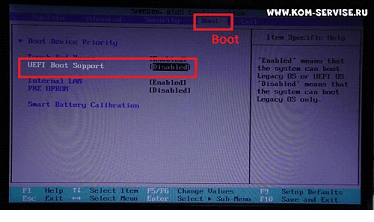
И в «Boot Device Priority» наша флэшка стоит на первом месте.
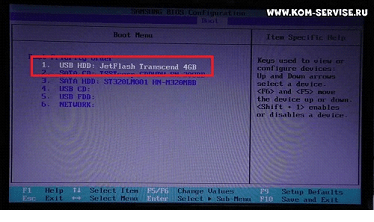
То есть, все настройки в порядке. Выходим с сохранением на вкладке «Exit» («Exit Saving Changes), и перезагружается ноутбук. По идее должна начаться загрузка с флэшки, но до того как была удалена Windows с диск С:, то ноутбук грузил ее.
Теперь он при загрузке зависает и выдает следующее окно:
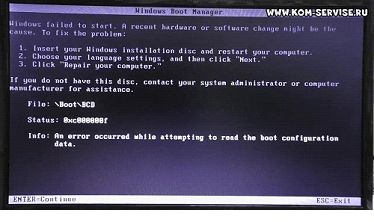
В окне говорится, что компьютер не нашел никаких операционных систем на ноутбуке и предлагает установить диск с Windows.
Это значит, что ноутбук пытается загрузиться с жесткого диска, хотя флэшка подключена и видно, что она считывается и на нее поступает питание (горит лампочка на флэшке).
При попытке установки с диска, все проходит успешно.
Произведем сброс настроек до заводских. Для этого включаем ноутбук и жмем F2. Переходим во вкладку «Exit» и выбираем пункт «Load Setup Defaults», два раза Enter и выходим с сохранением изменений.
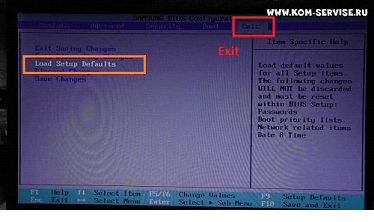
При перезагрузке ноутбук снова зависает. Выключаем и снова включаем, снова заходим в BIOS (клавиша F2) и если перейдем в «Boot Device Priority» на вкладке «Boot», то увидим, что ноутбук нашу флэшку не видит.
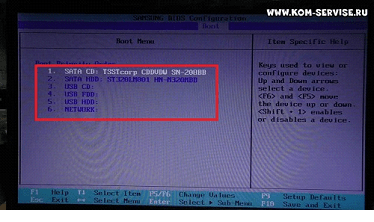
Перезагружаем, но ничего не изменилось. Поэтому переходим во вкладку «Advanced» и меняем значение «Fast BIOS Mode» на «Disabled». Выходим с сохранением.
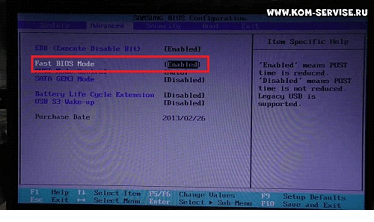
Снова перезагружаемся, идем в «Boot Device Priority» и видим, что появилась наша флэшка. Клавишей F6 подымаем ее на первое место. Делаем выход с сохранением.

Снова черный экран с мигающим курсором в верхнем левом углу и через 5 сек ноутбук выключится.
Была попытка, загрузки Windows со специальной флэшки в UEFI режиме. И все прошло успешно, но после выбора пункта установка Windows все снова зависло.
Поэтому, приступили к установке с диска. Для этого в «Boot Device Priority» ставим наш DVD привод на первое место.
Не включается ноутбук Samsung, не реагирует на нажатие кнопки питания
При столкновении с такой проблемой, когда ваш ноутбук Samsung не включается, необходимо выявить причину. Устранить ее можно и самостоятельно, если у вас имеются необходимые навыки и минимальный набор инструментов. Но, обратившись в сервисный центр, вы получаете профессиональный ремонт и гарантию на произведённые работы. В нашей статье приведен перечень возможных дефектов. С какими-то можно и своими руками справиться, а какие-то лучше доверить специалистам.
Проверьте зарядное устройство
Если не включается ноутбук Samsung r525, r540, r60s и других моделей, то первым делом нужно проверить блок питания зарядного устройства. Произведите внешний осмотр — меющиеся механические повреждения на штекерах, разъемах и шнурах должны насторожить. Проверьте мультиметром напряжение.
На самом блоке должна быть указана величина номинального напряжения, которое и должен выдать блок при проверке. Если есть возможность, то проверьте на другом аппарате или подключите аналогичное зарядное.
Проблема охлаждающей системы
Как давно вы производили механическую чистку от пыли и замену термопасты? Если теперь не включается ноутбук Cамсунг, а до этого предшествовала постоянная его перезагрузка, то вероятно аппарату уже нанесен значительный ущерб из-за перегрева. Обратитесь к специалистам или произведите чистку самостоятельно и пробуйте запустить ноутбук снова.
Неисправен жесткий диск
Если имеется неисправность жёсткого диска и система BIOS его не может инициализировать, то ноутбук также не будет включаться. Возможно, его просто нужно вернуть на место, подключить снова, так как при интенсивной тряске или не сильном падении HDD отошел.

Это в лучшем случае. В худшем — при ударе или другом механическом воздействии повредились секторы, которые восстановлению не подлежат и его нужно менять на новый.
Неисправна видеокарта
Если не включается ноутбук Samsung, черный экран — вероятная причина в видеокарте. Если горят только индикаторы, ноутбук реагирует на подключение зарядного устройства, то есть сам аппарат при включении подает признаки жизни, но при этом не запускается система охлаждения. Это самые очевидные признаки сгоревшей видеокарты.
Неисправен экран
Осмотрите ноутбук с разных ракурсов и прислушайтесь к звукам, которые он издает. Возможно вы услышите запуск ОС Windows и увидите изображение экрана без подсветки. Неисправность матрицы или ее шлейфов требует их замены. Опять, если была интенсивная тряска или падение, удар — нужно разобрать ноутбук и поправить шлейф дисплея, который мог отойти из разъема.
Неисправна материнская плата
Не включается ноутбук Samsung и по причине выхода из строя материнской платы. При этом индикаторы горят и шумит система охлаждения. Причиной является попадание влаги и короткое замыкание, а также любое механическое повреждение. Часто повреждаются северный и южный мосты из-за перегрева от скопившейся пыли. Специалисты нашего сервисного центра Samsung проведут диагностику и выявят причины, предложив оптимальное решение проблемы.
Не включается ноутбук Samsung как запустить, и узнать источник случившегося? С такой проблемой юзеры сталкиваются частенько. Отчего так происходит, что делать, рассмотрим в статье.
Выход из строя компьютерной техники большое несчастие. Большинство играют, занимаются — бизнесом, единственная связь с родными. Сломанный «ноут» для многих трагедия — нести в ремонт, отдавая на неопределённое время, не всегда удобно.
Не запускается — что делать?
Причин поломки множество. Первое — износившиеся и перегоревшие детали. Второе — простой сбой программного обеспечения. Но, как узнать, что случилось? Возможно, вызов мастера домой решит проблему транспортировки.
Ноутбук Samsung не включается и не горят индикаторы
Тут проблем несколько:
- Неисправен шнур подключения.
- Сгорел блок питания.
- Перестала функционировать батарея.
- Сгорела материнская плата.
- Жёсткий диск отработал своё.
Первым делом не паниковать, и проверить поступает ли электричество. В большинстве случаев на этом вся проблема и заканчивается. А также необходимо провести осмотр всех соединений, разъемов соединения сети. Батарею вынуть и запустить снова.
Всё равно не включился ноутбук Samsung как включить и узнать причину? Возможно, лучше доверить дальнейший осмотр экспертам. Хорошо если компьютер на гарантии, появляется возможность отдать в сервисный центр для установления причины.
Шумит, а на экране чёрный квадрат.
Не включается ноутбук Samsung черный экран говорит о том — что неприятность кроется в видеокарте. Или слетели настойки подсветки.
Чтобы полностью убедиться, виновен ли экран, не обращаясь к мастеру. Нужно посмотреть — существует ли разъём VGA. Если такой вход есть, — то нужно с помощью него подключиться к постороннему монитору или телевизору. При появлении загрузки можно смело утверждать, что всё дело в экране ноутбука.
И также проверка видеокарты приблизит к решению неприятности. Сделать это несложно. Необходимо вытащить видеокарту и запустить снова. Даже без неё ноутбук запустится.
Следует уделить внимание оперативной карте. Попадания пыли может привести к нерабочему состоянию экрана. Следует осторожно извлечь и прочистить «ОЗУ» и все слоты. Поставив на место запустить для проверки.
Проделанные действия не помогают и экран выдаёт чёрную картину. То без вмешательства не обойтись. Тут выяснить причину помогут только мастера, имеющие специальное оборудование. Благо сейчас у профессионалов на установление неисправности уйдёт полчаса.
Стоит понимать, что для непонимающего в компьютерной технике нужно задуматься — нужно ли самому лезть, навредив ещё больше.
Лучшим вариантом для решения будет обратиться к масте
Ноутбук Samsung не включается
 Итак, эта неприятность случилась – ноутбук не реагирует на кнопку включения. Что делать в такой ситуации? Для начала стоит определить два важных момента, а именно на какой стадии включения случается неполадка. Если при включении устройства ничего не происходит – не включается монитор, молчит куллер, индикаторы остаются темными, значит за поломку отвечает аппаратная часть. Иногда случается так, что сбой вызывает такая мелочь как неплотно подключенный кабель, отсутствие электричества или сломанная розетка. Поэтому первым делом обязательно следует исключить эти факторы. Существует несколько основных причин по которым ноутбук Самсунг не включается:
Итак, эта неприятность случилась – ноутбук не реагирует на кнопку включения. Что делать в такой ситуации? Для начала стоит определить два важных момента, а именно на какой стадии включения случается неполадка. Если при включении устройства ничего не происходит – не включается монитор, молчит куллер, индикаторы остаются темными, значит за поломку отвечает аппаратная часть. Иногда случается так, что сбой вызывает такая мелочь как неплотно подключенный кабель, отсутствие электричества или сломанная розетка. Поэтому первым делом обязательно следует исключить эти факторы. Существует несколько основных причин по которым ноутбук Самсунг не включается:- cломан блок питания, а заряд батареи иссяк;
- повреждена прошивка BIOS;
- неисправен контакт в разъеме питания(ноутбука) или в самом проводе;
- поломалась и не работает кнопка включения;
- произошло короткое замыкания во внутреннем блоке питания на материнке;
- сгорела материнская плата.
Проверьте аккумулятор notebook, возможно батарея со временем утратила емкость и ее заряда не хватает даже на включение устройства. Чтобы исправить неисправность, достаточно подключить зарядное устройство, и продолжить пользоваться гаджетом как стационарным устройством.
Ноутбук не включается, но светятся лампочки (светодиоды)
Если при нажатии на кнопку Power загорелись индикаторы, а черный экран по-прежнему не подает признаков жизни, значит блок питания рабочий, и проблема скрыта в другом направлении. Попробуйте отключить на пару минут питание, а потом заново запустить. Иногда такое действие помогает перезарядить устройство. Аналогичное поведение проявляется при неисправной оперативке. Чтобы проверить почему происходит заминка, необходимо обесточить ноут Samsung и попытаться вытащить модуль памяти из слота, затем вставить обратно. Картина не поменялась? Срочно обращайтесь к специалистам, которые проведут профессиональный ремонт ноутбуков Самсунг. Починка своими силами недопустима в случае с хрупкой электроникой, так как малейшая ошибка грозит большими тратами. Вплоть до покупки нового аппарата.
 Преимущества услуг сервисного центра
Преимущества услуг сервисного центра
Сервисный центр предлагает недорогой ремонт портативных устройств с качественной заменой вышедших из строя деталей. Неважно какой сложности поломка, квалифицированные мастера быстро восстановят устройство с помощью:
- оригинальных комплектующих со знаком качества от производителя;
- фирменных инструментов;
- современного диагностического и ремонтного оборудования.
Всю информацию и контактные данные содержит официальный сайт компании, по которому просто оставить заявку и получить бесплатную консультацию специалиста. Специально для комфорта клиентов, диспетчерская служба работает круглосуточно и без выходных. Узнайте, как получить скидку, заказав звонок с сайта или позвонив по номеру телефона уже сейчас. Мы ценим свою репутацию и поддерживаем обратную связь с клиентами. Фирма насчитывает 15 филиалов в разных городах России, что говорит о масштабной деятельности. Только здесь всем заказчикам предлагается до 3-х лет гарантийного обслуживания техники.
На ноутбуке Samsung не загружается Windows 7, 8, 10
 Если проблемы с загрузкой Виндовс возникают в начале инициализации, на этапе появления значка, notebook (ноутбук) не определяет наличие жесткого диска, на котором стоит операционная система. Таким образом, неисправность в винчестере, который требует починки или замены.
Если проблемы с загрузкой Виндовс возникают в начале инициализации, на этапе появления значка, notebook (ноутбук) не определяет наличие жесткого диска, на котором стоит операционная система. Таким образом, неисправность в винчестере, который требует починки или замены.
Программные неполадки, из-за которых не грузится Windows 7, 8, 10 на ноутбуке Самсунг:
- некорректная установка и работа драйверов и приложений;
- вирусы;
- случайное удаление системных файлов;
- необходимость обновления Виндовс.
В большинстве случаев для решения программных багов необходимо переустановить операционную систему. Но чтобы исключить аппаратные неполадки, необходимо выполнить тщательную профессиональную диагностику.
Не устраняйте проблему самостоятельно
Переустановить операционную систему может и обычный пользователь без опыта проведения ремонта ноутбуков Самсунг. Однако не всегда обновление ОС помогает решить проблему с загрузкой Windows. Лишь использование специального диагностического оборудования позволит точно определить характер поломки и что делать для ее устранения. Обратившись к нам, можете быть уверенны, что мы проведем качественную диагностику, а затем ремонт переносного компьютера. Мастер бесплатно приедет к вам домой или в рабочий офис и проведет тестирование. Если причина проблемы системные ошибки, исправит их на месте при помощи лицензированного софта. Если требуется провести работу с аппаратной частью лэптопа, заберет его в сервисный центр, где есть необходимый инструментарий и фирменные детали.
 Мы решим проблему качественно, быстро и недорого
Мы решим проблему качественно, быстро и недорого
Наши сервисные центры расположены в более чем в 15 российских городах. Обслуживаем частных лиц и крупные предприятия. Закупаем комплектующие только у официальных представителей компании Samsung в России, потому не переживайте за качество устанавливаемых нами запчастей.
Мы помогаем своим клиентам сэкономить, предлагая бесплатную диагностику и доставку, а также скидку тем, кто оставит заявку онлайн.
У каждого посетителя нашего официального сайта есть возможность воспользоваться бесплатной консультацией менеджера круглосуточно и без выходных.
Не включается ноутбук – устанавливаем причину, решаем проблему. Что делать, когда ноутбук Samsung не включается
Существует множество причин, из-за которых любой ноутбук Samsung может перестать функционировать. Все они могут быть разделены на две большие категории — программные и аппаратные. Рассмотрим наиболее распространенные причины неисправностей ноутбуков Samsung и приведем инструкции по их самостоятельному устранению.
Стартовая диагностика
Прежде чем приступать к дальнейшим действиям, нужно обратить внимание на реакцию ноутбука при нажатии на его кнопку питания. Здесь может наблюдаться одна из следующих картин:
- Полное отсутствие признаков жизни компьютера, т.е. даже не слышны звуки вращения вентиляторов или работы жесткого диска.
- Слышны звуки работы вентиляторов охлаждения, но экран не включается.
- Работают вентиляторы и видно блеклое свечение экрана (хорошо заметно в темном помещении).
- Компьютер включается, а затем самопроизвольно отключается.
- При включении компьютер издает несколько громкий звуковых сигналов, после чего он зависает или выключается.
Некоторые из вышеописанных проблем могут быть решены без необходимости разборки ноутбука, другие потребуют частичную его разборку, третьи — полную разборку.
Проблема в питании ноутбука Samsung
Отсутствие реакции ноутбука при нажатии на кнопку питания обычно связано с неисправностями системы электропитания. Состоит она из трех основных узлов — блока питания, аккумулятора и контроллера (распределителя) питания на материнской плате. Устранить неисправность последнего из перечисленных компонентов в домашних условиях невозможно. Можно лишь проверить работоспособность аккумулятора и блока питания.
Для проверки аккумулятора следуйте инструкции:
- Извлеките батарею из корпуса, отключите от компьютера шнур питания.
- Подождите около 10 секунд и подключите штекер питания к ноутбуку.
- Включите компьютер.
- Если ноутбук включится, проблема обнаружена — аккумулятор неисправен и его следует заменить.
- Однако нередки ситуации, когда извлечение и обратная установка батареи помогает решить проблему. Такие неполадки могут быть связаны с незначительным сбоем контроллера питания материнской платы.
Для проверки блока питания:
- Извлеките аккумулятор из ноутбука и отключите от него штекер питания.
- Подождите 10 секунд и установите батарею на свое место.
- Включите ноутбук.
- Если компьютер включится, возможно, потребуется заменить блок питания.
- Также проблема может быть вызвана физическими повреждениями кабеля или штекера питания. Возможны ситуации с механическими повреждениями гнезда ноутбука, куда подключается штекер блока питания.
Также работу блока питания можно проверить путем измерения выходного напряжения при использовании вольтметра. Если напряжение не соответствует тому значению, что указано на его корпусе — БП неисправен.

Неисправность одного из электронных компонентов
Конструкция большинства современных моделей ноутбуков Samsung позволяет без особых трудностей добраться до таких электронных компонентов компьютера, как оперативная память (ОЗУ), жесткий диск, беспроводная сетевая карта (Wi-Fi) и дисковод. Для этого в нижней части корпуса ноутбука нужно найти отсек (крышку), удерживаемый на винтах. Например, так выглядит крышка, прикрывающая отсек с оперативной памятью (ноутбук Samsung модели NP540U4E):

Как можно заметить, крышка удерживается лишь на одном винте. Открутив винт и сняв крышку, можно попасть в отсек для установки планок ОЗУ:

В данном случае в ноутбуке установлена всего одна планка оперативной памяти. Если под рукой имеется запасная карта ОЗУ, можно попробовать воспользоваться ею. Если компьютер включится, проблема обнаружена — оперативная память вышла из строя, ее следует заменить.
То же самое можно проделать и с остальными съемными электронными устройствами — жестким диском, Wi-Fi-модулем и оптическим приводом. При извлечении винчестера ноутбук должен, как минимум, загружаться до начального этапа загрузки, т.е. экран включится, и на нем отобразится сообщение об отсутствии жесткого диска. Без Wi-Fi-модуля и/или оптического привода компьютер и вовсе должен будет загрузиться до конца.
При включении ноутбука Samsung слышны звуковые сигналы
В конструкции всех существующих материнских плат присутствует специальный микрочип, на который записана микропрограмма BIOS или UEFI (более современный аналог BIOS). При включении компьютера первым делом выполняется код этой микропрограммы, в задачу которого входит инициализация всех электронных модулей компьютера и последоват
Почему не загружается ноутбук Samsung, основные причины
Техника данного производителя известна долговечностью, качеством и высокой производительностью. Но при неправильном использовании девайсы выходят из строя – независимо от того, насколько сильный акцент производитель сделал на качестве. Не загружается ноутбук Самсунг? Основные причины кроются в эксплуатации. Если пользователь относится к технике небрежно (устройство падает, ударяется), появление неисправности не заставит себя ждать. Влияет на работу гаджета то, насколько хорошо он охлаждается. Если кулер не справляется с «обязанностями», давая деталям перегреваться, notebook будет медленно работать или выйдет из строя. Не стоит забывать о системе. Работа за компьютером оставляет следы: мусорные файлы, история, временные папки и файлы. Они занимают место в памяти, накапливаются и негативно сказываются на производительности. Регулярная чистка поможет предотвратить поломки.
Ремонт ноутбука Самсунг
Устройство не включается по неизвестной причине? Первый совет – не беритесь за ремонт самостоятельно. У вас нет навыков и опыта, необходимых, чтобы найти источник проблемы. Камнем преткновения станет слабая материально-техническая база: домашние инструменты не сравнятся с техникой, которая находится в распоряжении мастеров сервисного центра. Самостоятельный ремонт не даст нужного результата, а в худшем случае навредит устройству еще больше. Что делать? Доверить починку техническим инженерам. Почему? Ведь в их арсенале профессиональное оборудование, инженеры, которые работают с техникой не менее трех лет, и фирменные детали для замены.
Услуги по ремонту ноутбуков Samsung
Нужна починка гаджета по доступной цене без потери в качестве? Обратитесь за помощью к мастерам сервисного центра. Проведем бесплатную диагностику, чтобы выявить причину неисправности и другие скрытые проблемы. Заменим сломанные комплектующие оригинальными, полученными от сертифицированного производителя. Оставить заявку на ремонт или получить бесплатную консультацию мастера можно круглосуточно. Расположены в 15 города в России, работаем без выходных – в любое время готовы оказать профессиональную помощь с техникой. Приятным дополнением станут демократичные цены на услуги по починке устройств: с ними вы можете ознакомиться в прайс-листе на официальном сайте.
Почему не запускается ноутбук Samsung, основные причины
Причины бывают системными и аппаратными. Чтобы узнать их, потребуется провести подробную диагностику с применением современного программатора: без посещения мастерской не обойтись. Однако существуют проблемы, которые можно выявить самостоятельно. К ним относятся:
- Резкие перепады напряжения.
Внезапное отключение света либо отсоединение источника питания — шок для электронной техники. Это может привести к ускорению ее износа и внутренним повреждениям: к примеру, может «сгореть» материнская плата.
- Засорение кулера.
Во время работы вентилятор прогоняет потоки воздуха. Вместе с ними в корпус ноутбука проникает пыль и мусор. Постепенно система охлаждения забивается и начинает работать менее эффективно, что приводит к перегреву устройства. Чтобы избежать этой проблемы, нужно регулярно чистить корпус и заменять термопасту.
- Механическая неисправность.
Если лэптоп упадет с высоты или его сильно ударят, то вполне вероятно, что он получит серьезные повреждения. Для починки потребуется вскрыть корпус и провести диагностику.
Почему не включается ноутбук Самсунг; что делать и куда обратиться
Чтобы организовать качественное восстановление электронной техники, необходимо воспользоваться помощью технических специалистов официального сервисного центра. Только профессионалы могут точно установить причину поломки и быстро ее устранить. Кроме того, в распоряжении мастеров имеется новейшее спецоборудование, применение которого позволяет ускорить работу. Например, в сервис-центре Самсунг ремонт при необходимости может быть сделан в течение суток.
Самостоятельная починка обычно приводит к новым неисправностям. Существует много видео и подробных инструкций, однако без наличия особых навыков и инструментов делать это крайне опасно.
 Доверьте notebook мастерам компании Samsung Repair
Доверьте notebook мастерам компании Samsung Repair
Если не знаете, что случилось с компьютером, нужно срочно обращаться к опытным инженерам. Они установят, почему техника не запускается либо при включении виден черный экран. Мы работаем без выходных и перерывов на обед. Вы можете оставлять заявки на обслуживание круглосуточно — для этого достаточно заказать звонок, заполнив форму на официальном сайте. Буквально через пару минут оператор фирмы выйдет на связь, чтобы провести бесплатную консультацию и ознакомить вас с условиями участия в фирменных акциях.
Наши мастерские расположены в пятнадцати крупнейших городах России. Особенностью сервиса является использование в работе только оригинальных комплектующих, поступающих к нам от лицензированных производителей. Поэтому мы даем трехлетнюю гарантию на детали, поставленные на замену.
 Преимущества услуг сервисного центра
Преимущества услуг сервисного центра Мы решим проблему качественно, быстро и недорого
Мы решим проблему качественно, быстро и недорого Доверьте notebook мастерам компании Samsung Repair
Доверьте notebook мастерам компании Samsung Repair